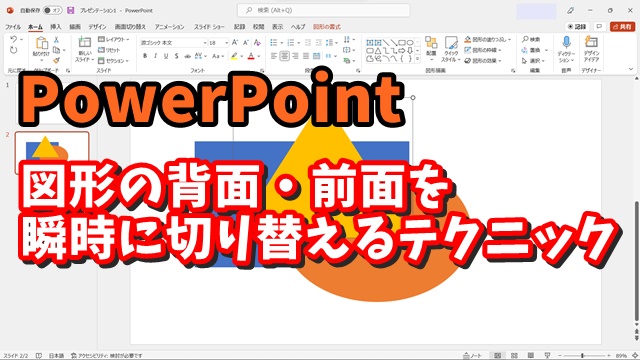今回は、PowerPointで
複数の図形や画像の前面・背面を
瞬時に切り替えるテクニックをご紹介します
<スポンサードリンク>
PowerPointでは
複数の図形や画像を組み合わせて
何かを表現する
といったことがあると思うのですが
そういった場合に
必要になってくる作業として
複数の図形や画像を
背面にしたり前面にしたり
入れ替えることがあると思います
そんな場合一つのやり方として
マウスの右クリックメニューから
やるやり方がありますが
この右クリックからのやり方は
作業の効率としては
どうしても少し落ちてしまいます
そこで便利なのがショートカットキー
この図形や画像の前面・背面の
切り替えもショートカットキーでできます
そのショートカットキーはズバリ
■選択した図形・画像を前面にする
Ctrl+Shift+」
■選択した図形・画像を背面にする
Ctrl+Shift+「
です
ちょっとしたことではありますが
作業の効率化につながりますので
覚えておきましょう
動画ではより具体的に
解説していますので
気になる方は、以下よりご覧ください↓
■使用ソフト
・動画キャプチャー:Bandicam
・動画編集:filmoraX
ではでは、今回はこのへんで。
<スポンサードリンク>